Yeahhh…udah lama gk nulis, hehe…ini ane baru nulis lagi di blog routecloud,. oke kali ini mau ngebahas cara konekin router juniper menggunakan routing protokol rip, nah mari kita lihat gambar berikut ini supaya lebih jelas 🙂
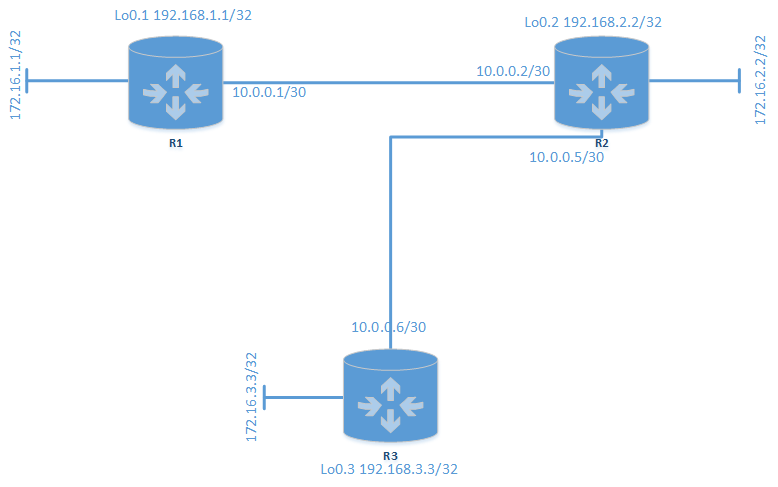 Siippp..gambar sudah ada,,jadi tinggal config dah..
Siippp..gambar sudah ada,,jadi tinggal config dah..
#01 Config IP di R1, R2, R3
R1:
|
1 2 3 4 5 |
set interfaces ge-0/0/0 unit 12 vlan-id 12 set interfaces ge-0/0/0 unit 12 family inet address 10.0.0.1/30 set interfaces ge-0/0/1 unit 0 vlan-id 1 set interfaces ge-0/0/1 unit 0 family inet address 172.16.0.1/32 set interfaces lo0 unit 1 family inet address 192.168.1.1/32 |
R2:
|
1 2 3 4 5 6 7 |
set interfaces ge-0/0/1 unit 2 vlan-id 2 set interfaces ge-0/0/1 unit 2 family inet address 172.16.2.2/32 set interfaces ge-0/0/2 unit 12 vlan-id 12 set interfaces ge-0/0/2 unit 12 family inet address 10.0.0.2/30 set interfaces ge-0/0/2 unit 23 vlan-id 23 set interfaces ge-0/0/2 unit 23 family inet address 10.0.0.5/30 set interfaces lo0 unit 2 family inet address 192.168.2.2/32 |
R3:
|
1 2 3 4 5 |
set interfaces ge-0/0/0 unit 23 vlan-id 23 set interfaces ge-0/0/0 unit 23 family inet address 10.0.0.6/30 set interfaces ge-0/0/1 unit 3 vlan-id 3 set interfaces ge-0/0/1 unit 3 family inet address 192.168.3.3/32 set interfaces lo0 unit 3 family inet address 172.16.3.3/32 |
#02 Setting Routing RIP
R1:
|
1 2 3 |
set protocols rip import rip-import set protocols rip group rip-group export advertise-rip set protocols rip group rip-group neighbor ge-0/0/0.12 |
R2:
|
1 2 3 |
set protocols rip group rip-group export advertise-rip set protocols rip group rip-group neighbor ge-0/0/2.12 set protocols rip group rip-group neighbor ge-0/0/2.23 |
R3:
|
1 2 |
set protocols rip group rip-group export advertise-rip set protocols rip group rip-group neighbor ge-0/0/0.23 |
#03 Konfigurasi Policy untuk meng-advertise protocol direct dan rip,
R1:
|
1 2 3 |
set policy-options policy-statement advertise-rip term 1 from protocol direct set policy-options policy-statement advertise-rip term 1 from protocol rip set policy-options policy-statement advertise-rip term 1 then accept |
R2:
|
1 2 3 |
set policy-options policy-statement advertise-rip term 1 from protocol direct set policy-options policy-statement advertise-rip term 1 from protocol rip set policy-options policy-statement advertise-rip term 1 then accept |
R3:
|
1 2 3 |
set policy-options policy-statement advertise-rip term 1 from protocol direct set policy-options policy-statement advertise-rip term 1 from protocol rip set policy-options policy-statement advertise-rip term 1 then accept |
#04 Klo sudah selsai jangan lupa di commit, saatnya anda melakukan test, apakah R1, R2, R3 sudah saling tukar routing information? mari kita cek dengan show route.
|
1 2 3 4 5 6 7 8 9 10 11 12 13 14 15 16 17 |
root@R3# run show route protocol rip inet.0: 10 destinations, 11 routes (10 active, 0 holddown, 0 hidden) + = Active Route, - = Last Active, * = Both 10.0.0.0/30 *[RIP/100] 01:09:22, metric 2, tag 0 > to 10.0.0.5 via ge-0/0/0.23 172.16.0.1/32 *[RIP/100] 01:09:22, metric 3, tag 0 > to 10.0.0.5 via ge-0/0/0.23 172.16.2.2/32 *[RIP/100] 01:09:22, metric 2, tag 0 > to 10.0.0.5 via ge-0/0/0.23 192.168.1.1/32 *[RIP/100] 01:09:22, metric 3, tag 0 > to 10.0.0.5 via ge-0/0/0.23 192.168.2.2/32 *[RIP/100] 01:09:22, metric 2, tag 0 > to 10.0.0.5 via ge-0/0/0.23 224.0.0.9/32 *[RIP/100] 01:09:22, metric 1 MultiRecv |
nahh,,di R3 sudah dapat route ke 172.16.0.1 yang mana itu adalah ip R1, sory ye klo di gambar ip nya 172.16.1.1 hehe.. selanjutnya mari kita coba test ping
|
1 2 3 4 5 6 7 8 9 10 11 12 13 14 15 16 17 18 19 20 21 22 |
root@vMX-1# run ping 172.16.0.1 logical-system R3 rapid PING 172.16.0.1 (172.16.0.1): 56 data bytes !!!!! --- 172.16.0.1 ping statistics --- 5 packets transmitted, 5 packets received, 0% packet loss round-trip min/avg/max/stddev = 1.808/2.516/3.537/0.645 ms [edit logical-systems R1] root@vMX-1# run ping 172.16.0.1 logical-system R2 rapid PING 172.16.0.1 (172.16.0.1): 56 data bytes !!!!! --- 172.16.0.1 ping statistics --- 5 packets transmitted, 5 packets received, 0% packet loss round-trip min/avg/max/stddev = 1.307/1.414/1.606/0.112 ms [edit logical-systems R1] root@vMX-1# run ping 172.16.0.1 logical-system R1 rapid PING 172.16.0.1 (172.16.0.1): 56 data bytes !!!!! --- 172.16.0.1 ping statistics --- 5 packets transmitted, 5 packets received, 0% packet loss round-trip min/avg/max/stddev = 0.014/0.022/0.038/0.008 ms |
Sekian ya,, semoga membantu 🙂
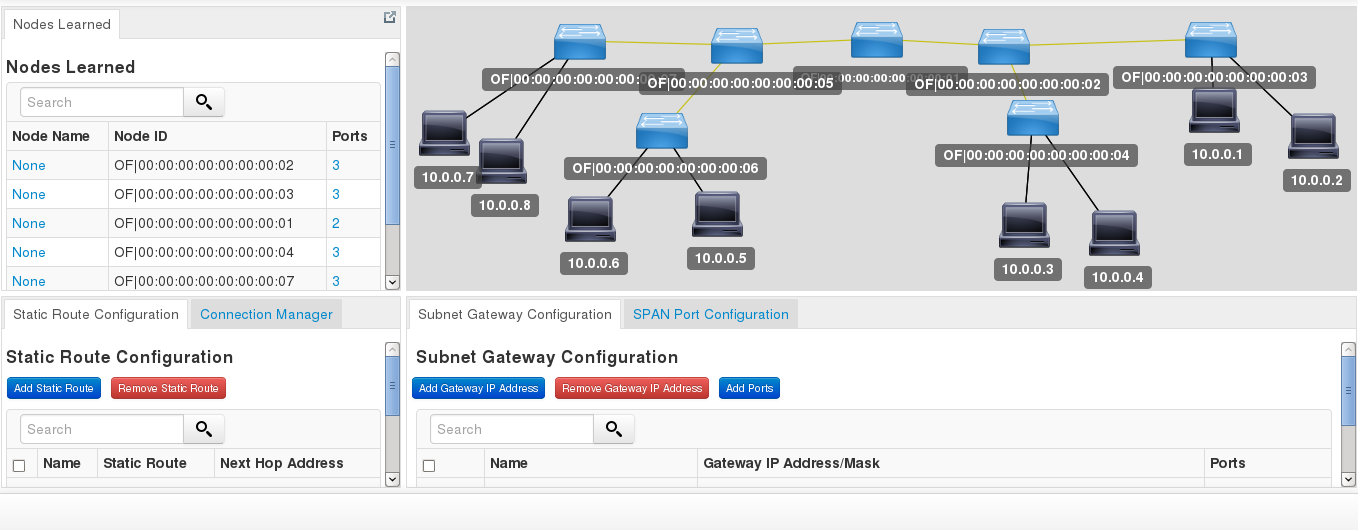
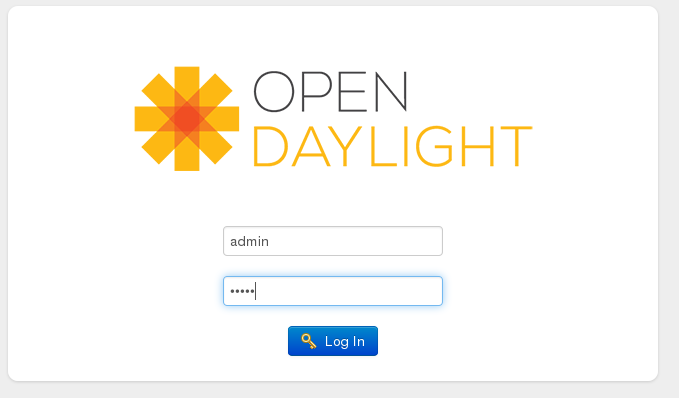
Komentar